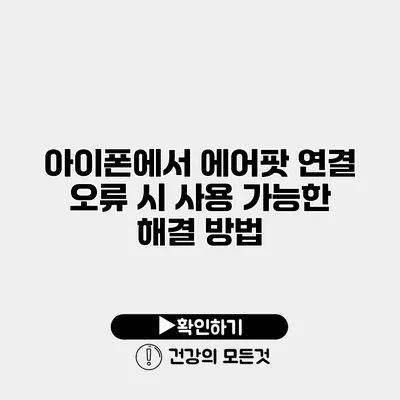전 세계적으로 수많은 사람들이 에어팟을 사용하고 있습니다. 하지만 사용하다 보면 종종 연결 오류가 발생하는 경우가 많아요. 이런 상황은 특히 음악을 듣고 싶거나 전화를 받으려고 할 때 더욱 짜증나죠. 그래서 오늘은 에어팟 연결 오류 시 사용 가능한 해결 방법에 대해 자세히 알아보겠습니다.
✅ 갤럭시 기기와의 블루투스 연결 문제를 쉽게 해결하는 방법을 알아보세요!
에어팟 연결 오류의 증상
에어팟 연결 오류는 여러 가지 증상으로 나타날 수 있어요. 아래는 주요 증상입니다:
- 에어팟이 아이폰과 연결되지 않음
- 연결이 된다 하더라도 음악이 끊기거나 지연됨
- 에어팟이 인식되지 않음
- 블루투스 설정에서 에어팟의 이름이 사라짐
이럴 경우에는 아래에서 소개하는 해결 방법을 참고해 보세요.
✅ 아이폰과 에어팟 문제를 해결하는 팁을 알아보세요!
해결 방법
기기 재시작
가장 간단한 방법 중 하나는 아이폰을 재시작하는 것이에요. 기기가 이상한 상태일 경우 재시작만으로도 대부분 문제가 해결됩니다.
- 재시작 방법:
- 전원 버튼을 길게 눌러 전원 끄기 화면을 불러옵니다.
- 슬라이더를 오른쪽으로 밀어 기기를 끕니다.
- 수초 후 다시 전원 버튼을 눌러 기기를 켭니다.
블루투스 설정 초기화
가끔 블루투스 연결이 엉켜서 문제가 발생할 수 있어요. 이 경우 블루투스 설정을 초기화해 보세요.
- 블루투스 초기화 방법:
- 설정 앱을 엽니다.
- Bluetooth를 선택합니다.
- 연결된 아이템 리스트에서 에어팟 오른쪽의 “정보” 아이콘을 눌러 “이 기기 지우기”를 선택합니다.
에어팟 재설정
에어팟 자체의 문제일 수 있으므로, 에어팟을 초기화하는 방법도 있습니다.
- 재설정 방법:
- 에어팟을 충전 케이스에 넣고 뚜껑을 닫습니다.
- 30초 기다린 후 케이스 뚜껑을 엽니다.
- 케이스 후면의 버튼을 15초 동안 눌러 에어팟의 LED가 백색으로 깜박일 때까지 기다립니다.
- 이제 에어팟이 초기화되었습니다.
신호 간섭 확인
주변에서 다른 블루투스 기기가 많이 사용되고 있다면 신호 간섭이 발생할 수 있어요.
- 신호 간섭 해결 방법:
- 다른 블루투스 기기를 꺼보거나, 다른 공간으로 이동하여 연결을 시도해 보세요.
최신 소프트웨어 업데이트 확인
오래된 소프트웨어로 인해 연결 문제가 발생할 수 있으니, 항상 최신 상태로 유지하는 것이 중요해요.
- 업데이트 확인 방법:
- 설정 앱을 엽니다.
- 일반을 선택합니다.
- 소프트웨어 업데이트를 선택하여 업데이트가 있는지 확인합니다.
표로 요약된 주요 해결 방법
| 해결 방법 | 설명 |
|---|---|
| 기기 재시작 | 아이폰을 재시작하여 상태를 초기화합니다. |
| 블루투스 설정 초기화 | 블루투스 연결을 해제하고 다시 연결합니다. |
| 에어팟 재설정 | 에어팟을 완전 초기화하여 Bluetooth 연결 문제를 해결합니다. |
| 신호 간섭 확인 | 주변의 다른 블루투스 신호가 간섭할 수 있는지 확인합니다. |
| 소프트웨어 업데이트 확인 | 아이폰의 소프트웨어를 최신 버전으로 업데이트합니다. |
✅ 유튜브 광고 차단으로 더 편안한 시청 경험을 즐겨보세요.
추가 팁
에어팟 사용 중 오류를 예방하기 위한 팁도 몇 가지 알려드릴게요.
-
정기적인 청소: 에어팟의 스피커 및 마이크 부분은 정기적으로 청소해 주세요. 먼지나 이물질이 쌓이면 성능에 영향을 줄 수 있습니다.
-
안전한 보관: 에어팟을 사용하지 않을 때는 Always 스텝 케이스에 넣어 보관하는 것이 좋습니다.
-
주변 환경 확인: 신호가 약한 지역에 있다면, 에어팟 사용이 자주 끊기거나 오류가 발생할 수 있습니다.
결론
에어팟 연결 오류는 다양한 원인으로 발생할 수 있지만, 위에서 소개한 방법들을 통해 대부분의 문제를 해결할 수 있습니다. 에어팟이 다시 연결될 때까지 인내심을 가지세요. 그렇지 않다면 매장의 고객 서비스에 도움을 요청하는 것도 좋은 방법이에요. 문제 해결을 위한 노력을 통해 기기를 더욱 효율적으로 사용할 수 있으니, 위의 팁을 기억해 주세요!
자주 묻는 질문 Q&A
Q1: 에어팟 연결 오류의 증상은 무엇인가요?
A1: 에어팟 연결 오류의 주요 증상으로는 아이폰과 연결되지 않거나, 음악이 끊기거나 지연되며, 에어팟이 인식되지 않거나 블루투스 설정에서 에어팟의 이름이 사라지는 경우가 있습니다.
Q2: 에어팟 연결 오류 시 가장 먼저 시도해야 할 해결 방법은 무엇인가요?
A2: 가장 먼저 아이폰을 재시작해보세요. 기기를 재시작하는 것만으로도 대부분의 문제가 해결될 수 있습니다.
Q3: 다른 블루투스 기기가 많은 경우 에어팟이 연결되지 않는 것은 어떻게 해결하나요?
A3: 다른 블루투스 기기를 꺼보거나, 다른 공간으로 이동하여 연결을 시도해보세요. 신호 간섭이 문제일 수 있습니다.